ضبط فیلم و ترکیب چند کلیپ برای ساخت یک ویدیوی کامل در آیفون، کار بسیار سادهای است. شاید برای شما هم این سوال پیش آمده باشد که چطور میتوان به ویدیوهای موجود در آیفون موسیقی اضافه کرد. پاسخ این است که فقط به یک برنامه ویرایش ویدیو نیاز دارید که بتوانید به سرعت و راحتی از آن استفاده کنید. بنابراین در این مقاله از مدیر تولز همراه ما بمانید تا بهترین روشهای افزودن آهنگ به ویدیو در آیفون را به شما آموزش دهیم.
آموزش افزودن آهنگ به فیلم در آیفون
چگونه موسیقی به ویدیوهای آیفون اضافه کنیم؟
برای اینکه یک آهنگ به ویدیوهای خود در آیفون اضافه کنید، کافی است به اپ استور مراجعه کنید. در اپ استور، برنامههای زیادی پیدا میشوند که این امکان را به شما میدهند و هر کدام ویژگیهای مختلفی دارند. از جمله این برنامهها میتوان به iMovie، InShot، Clips و CapCut اشاره کرد که برای قرار دادن موسیقی روی ویدیو در iOS طراحی شدهاند. در ادامه، روش استفاده از این برنامهها و دیگر اپلیکیشنهای مشابه برای افزودن آهنگ به ویدیو آموزش داده میشود.
۱- اضافه کردن آهنگ به ویدیو با iMovie
iMovie یک برنامه رایگان برای آیفون است که به شما امکان میدهد روی ویدیوهای خود موسیقی بگذارید. میتوانید این برنامه را از فروشگاه اپ استور گوشی خود دانلود و نصب کنید.
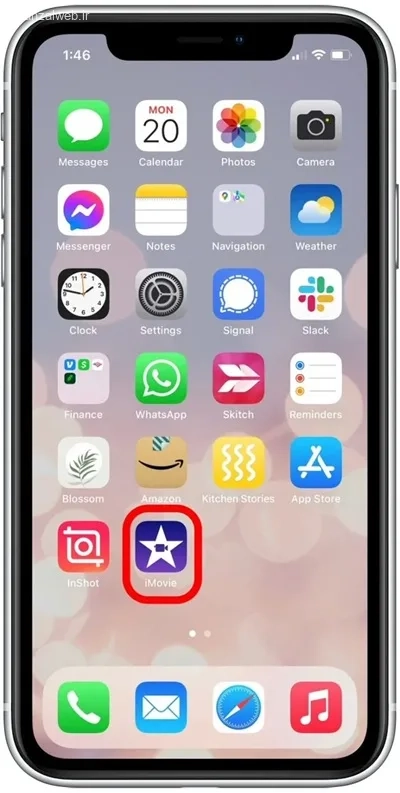
برنامه را اجرا کرده و روی گزینهی «Create Project» بزنید. بعد، از بخش «New Project»، گزینهی «Movie» را انتخاب کنید.
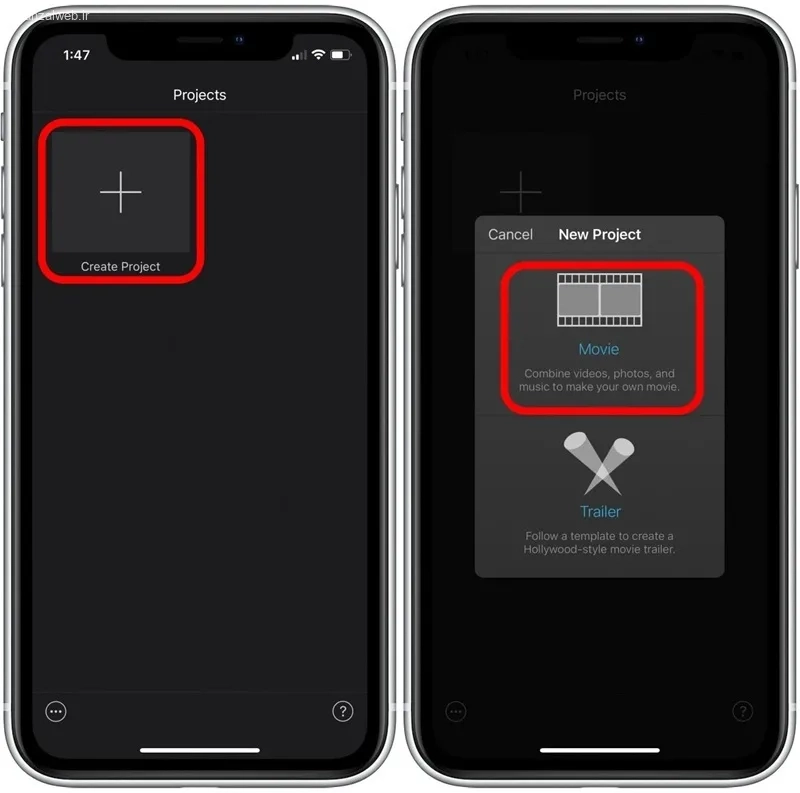
حالا وارد قسمت عکسها و فیلمهای گوشی خود شدهاید. بعد از اینکه ویدیوی مورد نظرتان را انتخاب کردید، روی گزینه «فیلم بساز» بزنید. در صفحه بعد، مانند شکل نشان داده شده، علامت «+» را انتخاب کنید.
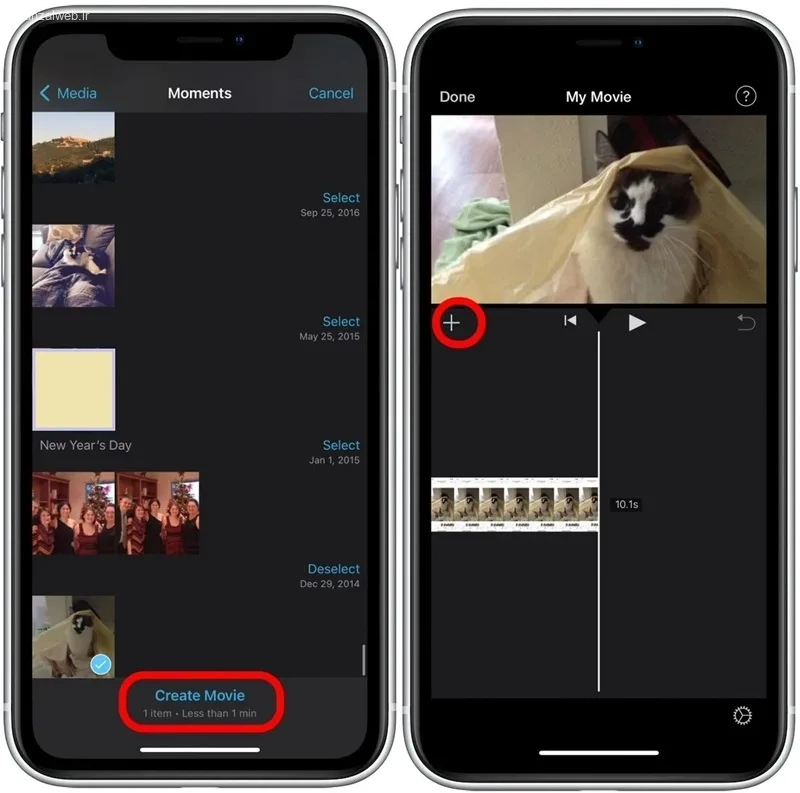
لطفاً از بین گزینههایی که نمایش داده میشود، گزینهٔ «Audio» را انتخاب کنید.
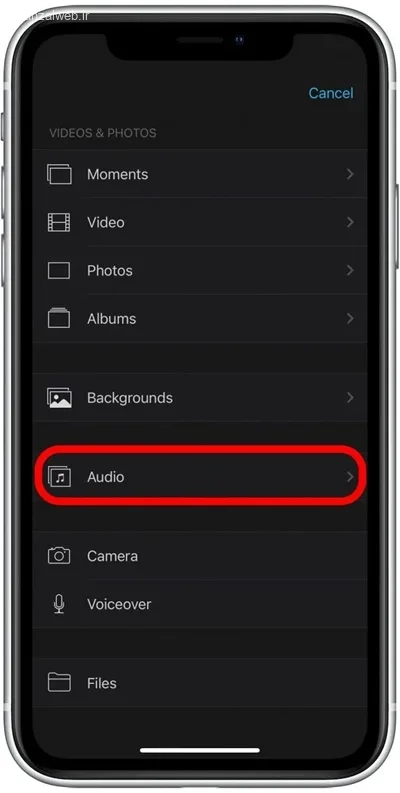
در بخش صدا، میتوانید موسیقی مورد نظر خود را به ویدیو اضافه کنید.
اگر میخواهید از آهنگهای داخل گوشی خود استفاده کنید، گزینه My Music را انتخاب کنید تا به کتابخانه آهنگهای شما منتقل شوید.
اگر هم تمایل دارید افکت صوتی به ویدیوی خود اضافه کنید، گزینه Sound Effects را انتخاب نمایید.
در این تصویر، به عنوان نمونه، گزینه Soundtracks (موسیقی متن) انتخاب شده است.
پس از آن، از بین آهنگهای نمایش داده شده، آهنگ مورد نظر خود را انتخاب کرده و روی علامت “+” کلیک کنید.
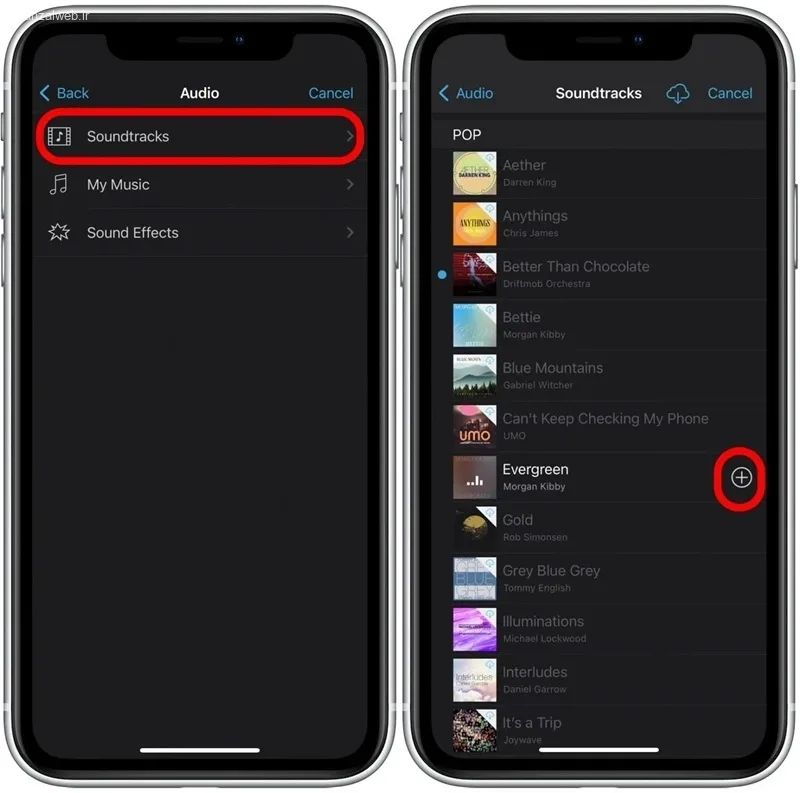
حالا طبق تصویر، دکمه Play/Pause را فشار دهید تا فیلم خود را همراه با آهنگ مورد نظرتان مشاهده کنید. در پایان، روی گزینه Done کلیک کنید.
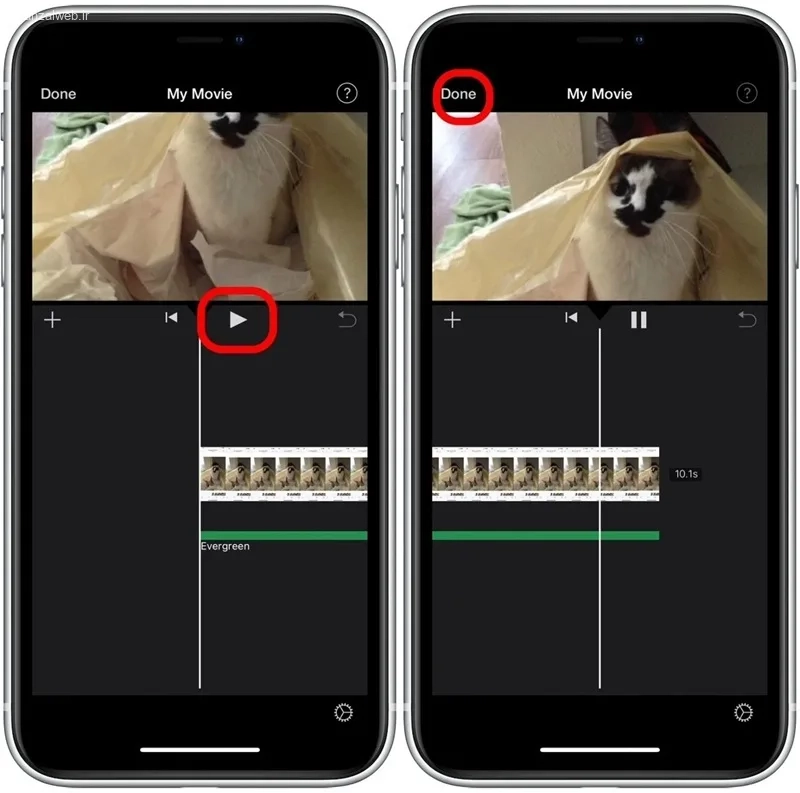
۲- اضافه کردن آهنگ به ویدیو با InShot
برنامه اینشات یک نرمافزار کاربردی برای گذاشتن موسیقی روی ویدیو در آیفون است که امکانات متنوعی در اختیارتان قرار میدهد.
برای اضافه کردن آهنگ به فیلم در اینشات، ابتدا باید برنامه را از فروشگاه اپلیکیشنها دانلود و نصب کنید. پس از نصب، اینشات را اجرا کرده و از منوی اصلی گزینه VIDEO را انتخاب کنید.
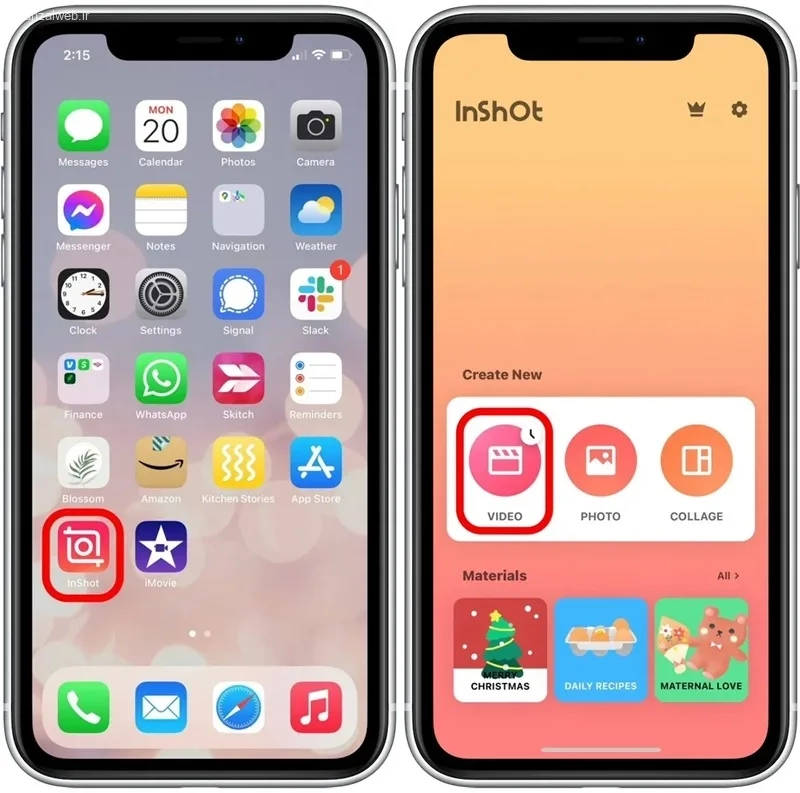
از میان فیلمهای موجود در گوشی خود، گزینه **New** را انتخاب کنید تا ویدیوی مورد نظرتان مشخص شود.
سپس روی **علامت تیک سبز رنگ** ضربه بزنید.
حالا به صفحه ویرایش ویدیو وارد میشوید. در این قسمت، مانند تصویر نشان داده شده، گزینه **Music** را انتخاب کنید.
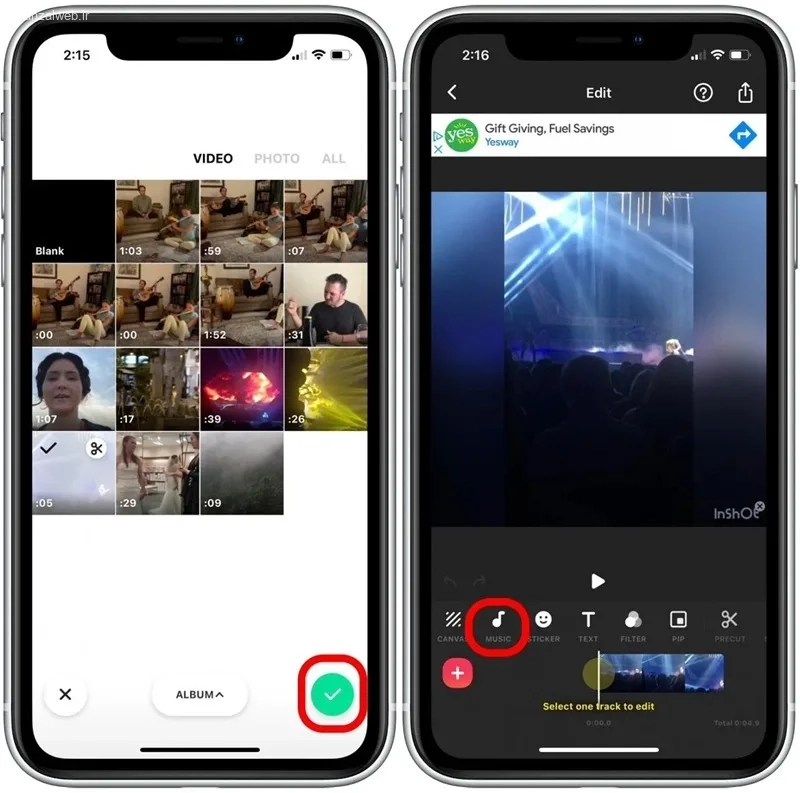
در این قسمت، دوباره گزینه Tracks/Music را انتخاب کنید. سپس از بخش For You یک آلبوم را انتخاب کرده و وارد آن شوید. اگر نمیخواهید از آهنگهای از پیش موجود در برنامه استفاده کنید، میتوانید با انتخاب گزینه Imported از موزیکهای خودتان که روی گوشی دارید، استفاده نمایید.
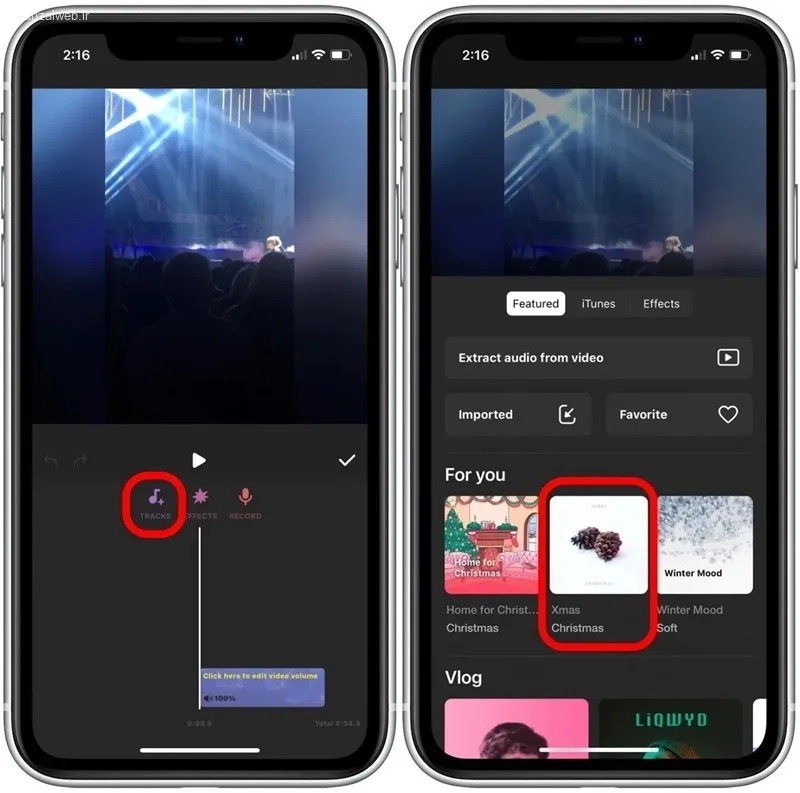
روی آهنگ دلخواهتان ضربه بزنید و گزینه Use (استفاده) را انتخاب کنید. با این کار، آهنگ به ویدیوی شما وصل میشود. حالا کافی است دکمه Play/Pause (پخش/مکث) را بزنید تا ویدیوی خود را همراه با آهنگ جدید تماشا و بررسی کنید.
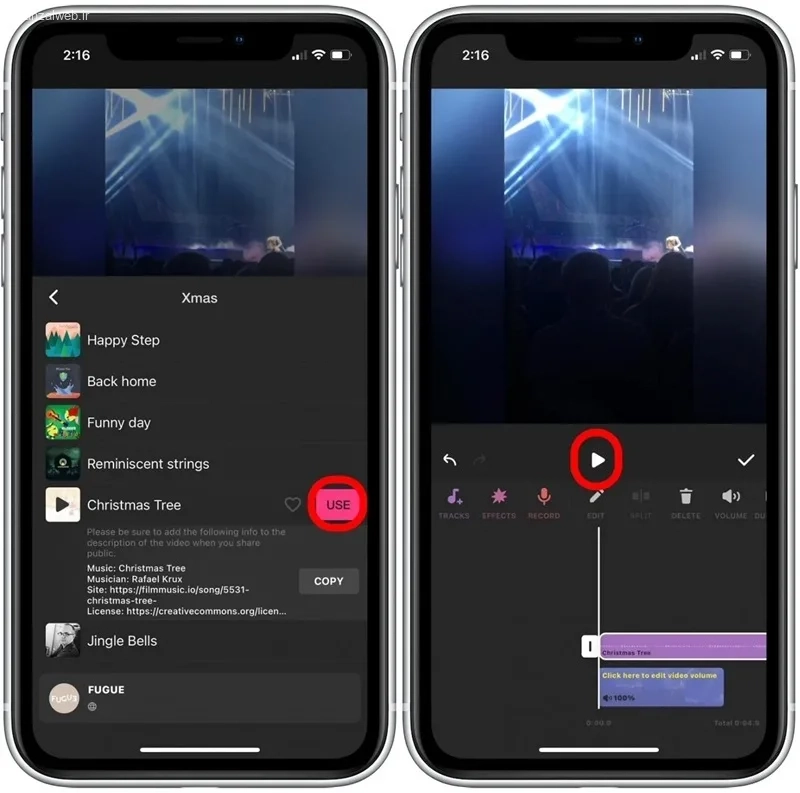
در پایان، روی علامت “تیک” که در تصویر میبینید، ضربه بزنید. با این کار، اضافه کردن آهنگ به ویدیوی شما در آیفون با کیفیت بالا به پایان میرسد.
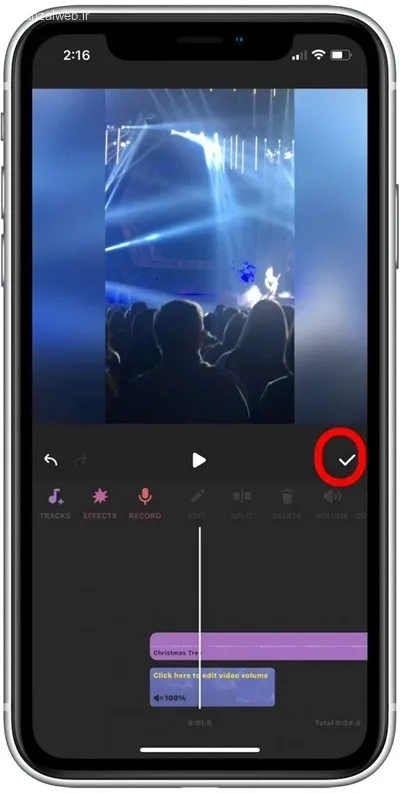
۳- اپلیکیشن Clips
برای اضافه کردن آهنگ به فیلم در آیفون، ابتدا به فروشگاه اپل (اپ استور) مراجعه کنید. سپس برنامه Clips را نصب کنید. بعد از اتمام نصب، برنامه را باز کنید. برای شروع یک کار جدید، گزینه New Project را انتخاب کنید.
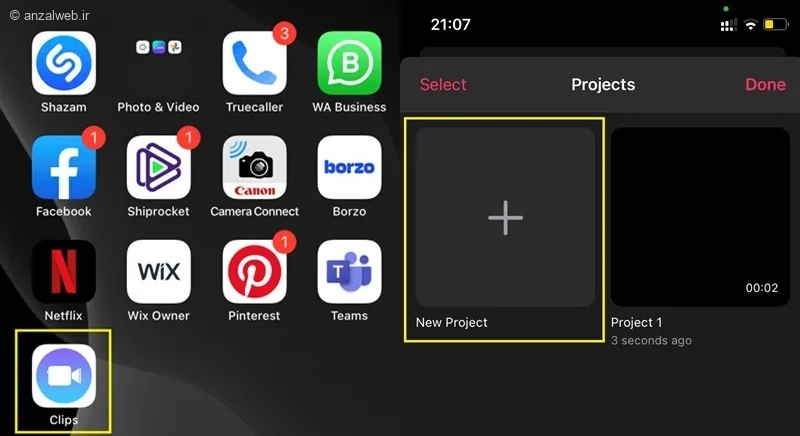
حالا به قسمت عکسها و فیلمهای گوشی خود بروید.
عکس یا فیلم مورد نظرتان را انتخاب کنید.
بعد در صفحه جدید، روی علامت «موزیک» که در بالای صفحه و سمت راست قرار دارد، کلیک کنید.
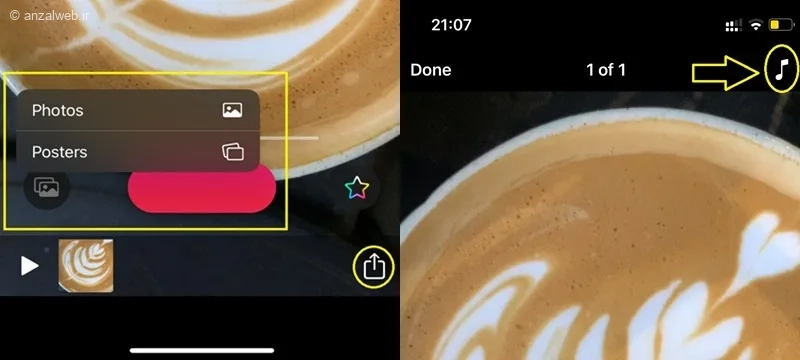
در این قسمت، بسته به اینکه چه موسیقیای را دوست دارید به ویدیوی خود اضافه کنید، میتوانید یکی از دو گزینه «آهنگهای آماده» یا «موزیکهای من» را انتخاب کنید.
در این مثال، گزینه «آهنگهای آماده» انتخاب شده است. حالا از بین قطعههای موجود، آهنگی که میپسندید را برگزینید.
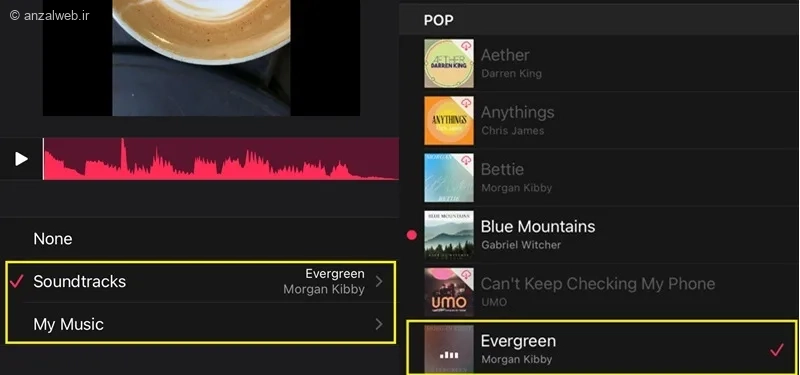
حالا موسیقی به ویدیوی شما اضافه شده است. بعد، مانند شکل روی فلش «بازگشت» ضربه بزنید. در این قسمت میتوانید موسیقی که به ویدیو اضافه کردهاید را دوباره بررسی کنید. در پایان، روی گزینه «انجام شد» کلیک کنید تا تغییرات شما ذخیره شود.
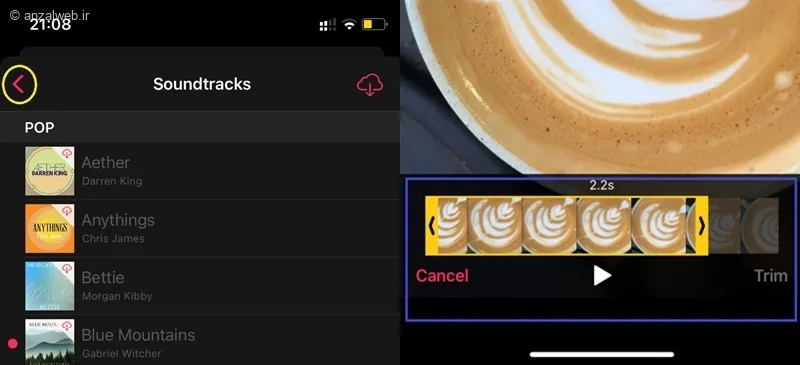
۴- اضافه کردن آهنگ به ویدیو از طریق اپلیکیشن Photos
به جای اینکه وقت خود را صرف پیدا کردن یک برنامه رایگان برای قرار دادن آهنگ روی فیلم در آیفون کنید، میتوانید از برنامه «عکس» (Photos) که خود گوشی دارد استفاده کنید. فقط توجه داشته باشید که این روش، امکانات محدودی دارد و فقط برای ویدیوهای موجود در بخش «خاطرات» (Memories) قابل استفاده است.
برای این کار، وارد برنامه «عکس» در آیفون خود شوید. سپس به قسمت «خاطرات» بروید و ویدیوی مورد نظرتان را انتخاب کنید.
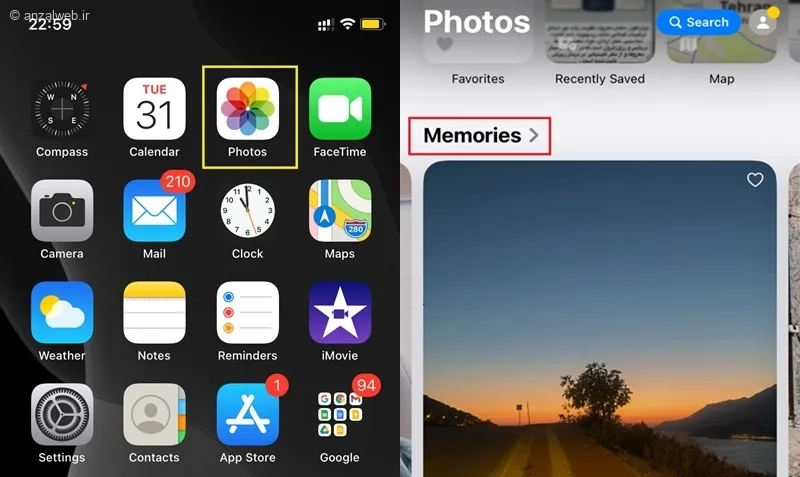
حالا روی علامت “موزیک” که در پایین صفحه قرار دارد، ضربه بزنید. اگر میخواهید آهنگ پیشفرض آیفون خود را عوض کنید، در صفحه بعد دوباره روی علامت “افزودن موزیک” کلیک کنید.
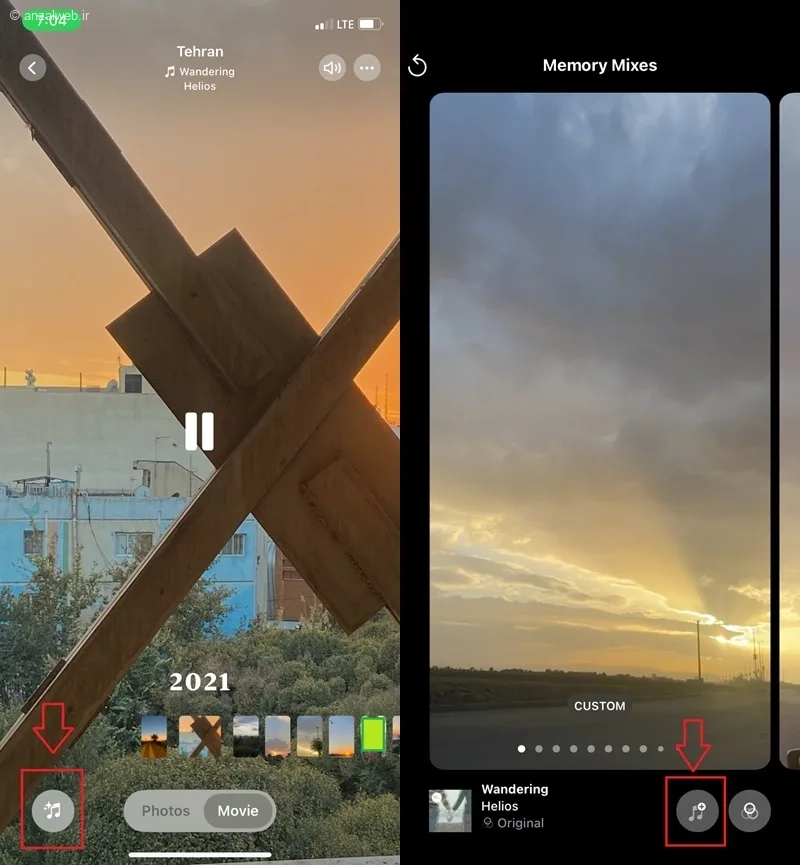
اکنون میتوانید از بین آهنگهای موجود، آهنگ مورد علاقهی خود را انتخاب کنید. در پایان، گزینهی «انجام شد» که در بالای صفحه قرار دارد را بزنید.
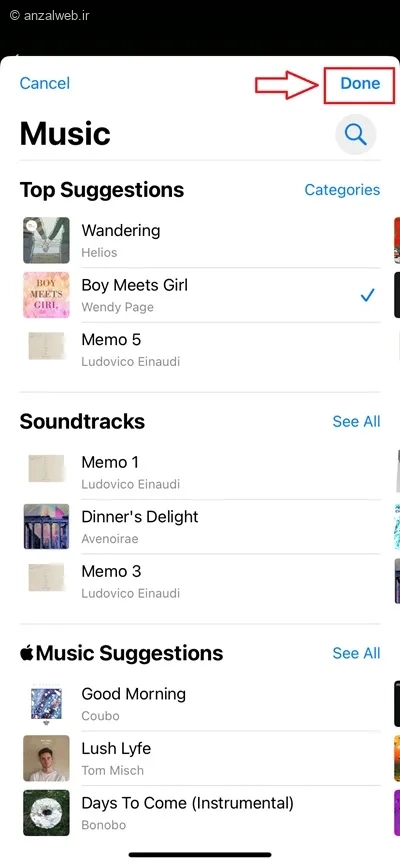
۵- اپلیکیشن CapCut
برنامه CapCut را از فروشگاه برنامهها (اپ استور) دریافت کرده و روی دستگاه خود نصب کنید. پس از نصب، برنامه را باز کنید و گزینه “New Project” را انتخاب نمایید. سپس به بخش “Videos” بروید. حالا ویدیو یا ویدیوهای مورد نظرتان را انتخاب کنید. در پایان، روی دکمه “Add” که در پایین صفحه قرار دارد، کلیک کنید.
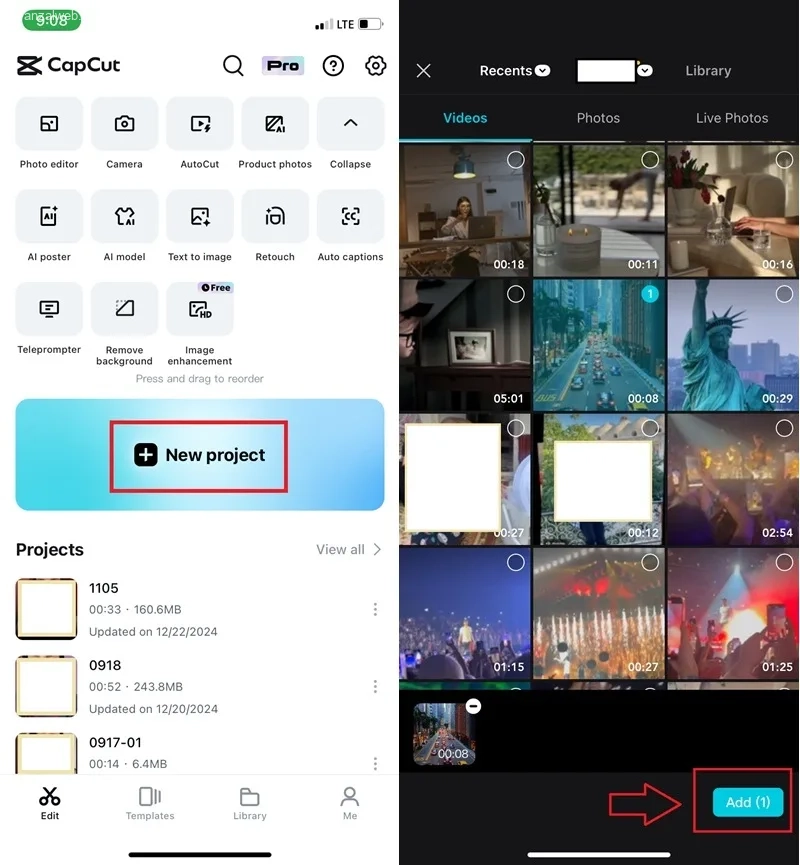
حالا مطابق شکل، گزینه صدا را انتخاب کنید. سپس در صفحه بعد، روی بخش صداها کلیک کنید.
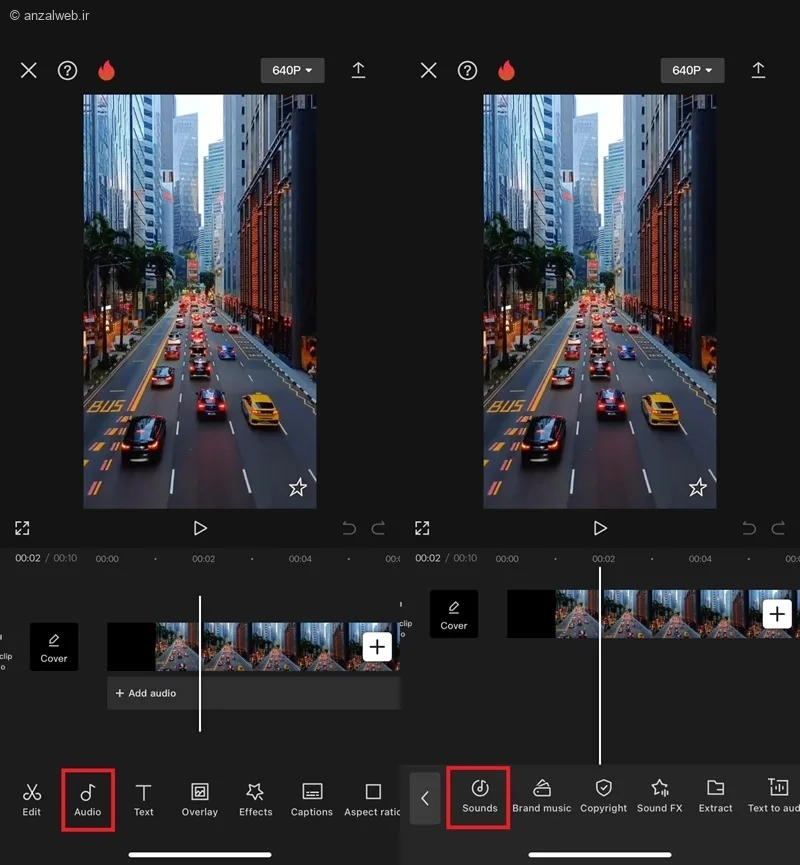
با توجه به اینکه آهنگ مورد نظر شما در کجاست، از بخش “Your audio” یکی از گزینهها را انتخاب کنید. در این تصویر برای استفاده از آهنگهای داخل تلفن، گزینه “Device” و سپس “Select from device” انتخاب شده است. پس از انتخاب آهنگ، آن در بخش پایین صفحه نمایش داده میشود. برای افزودن این آهنگ به ویدیو، روی علامت “+” که کنار نام آهنگ قرار دارد، کلیک کنید. به این ترتیب همانطور که در تصویر میبینید، آهنگ مورد نظرتان به ویدیو اضافه خواهد شد. در پایان با انتخاب علامت فلش (ذخیره) که در بالای صفحه است، میتوانید ویدیوی خود را ذخیره کنید.
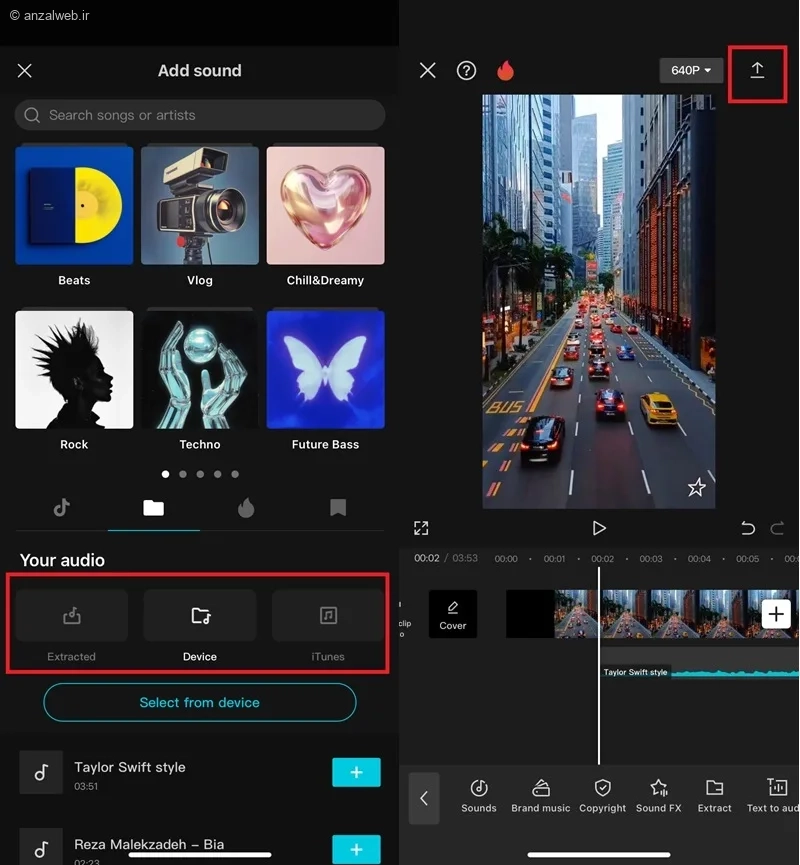
۶- اپلیکیشن Quick – GoPro
برنامه Quick – GoPro را از فروشگاه اپلیکیشن موبایل خود (مثل اپ استور یا گوگل پلی) دانلود و نصب کنید. پس از نصب، برنامه را اجرا کنید.
حالا مطابق تصویر، اول روی گزینه Media و بعد روی گزینه Phone ضربه بزنید.
در مرحله بعد، گزینه Allow Full Access (اجازه دسترسی کامل) را انتخاب کنید.
با این کار، برنامه میتواند به تمام عکسها و ویدیوهای موجود در گوشی شما دسترسی پیدا کند.
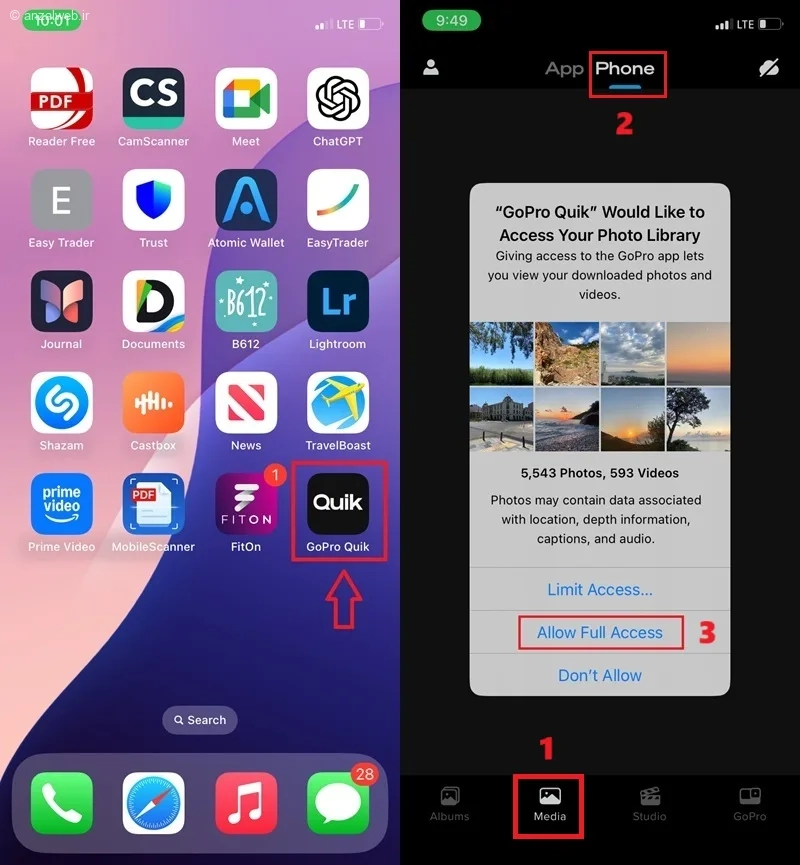
بعد از اینکه ویدیوی مورد نظر خود را انتخاب کردید، روی علامت «ویرایش» که در پایین صفحه قرار دارد، کلیک کنید. سپس از میان گزینههای موجود، گزینه Music را انتخاب کنید.
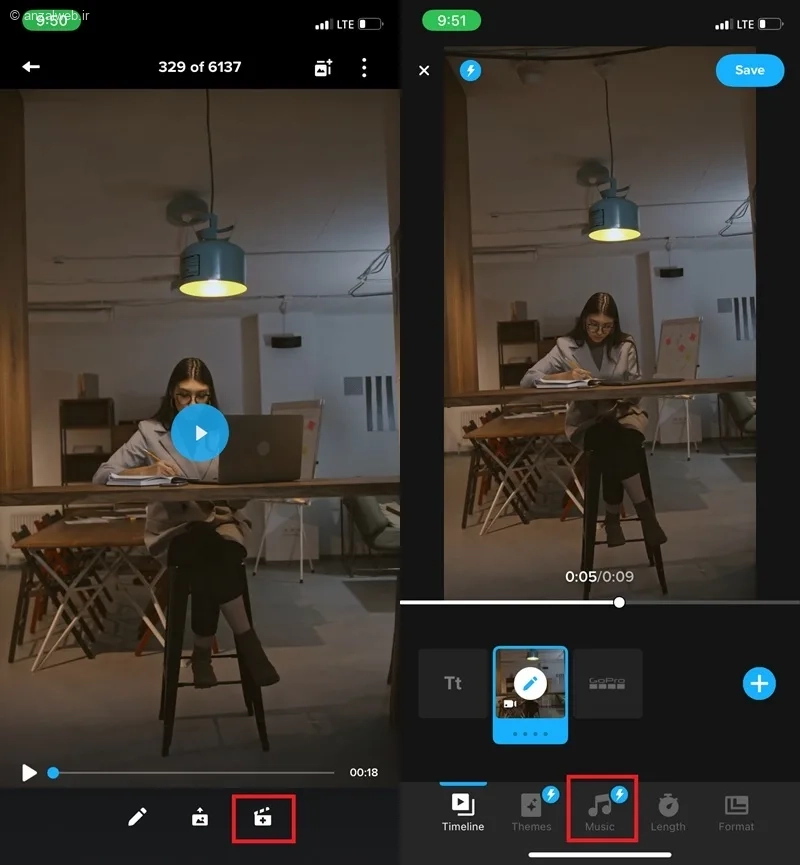
حالا میتوانید از آهنگهای پیشنهادی برنامه که در بخش «پیشنهادشده» قرار دارند استفاده کنید. اگر نه، روی علامت «موزیک» بزنید. سپس در صفحه «افزودن موزیک»، گزینه «موزیکهای من» را انتخاب کنید.
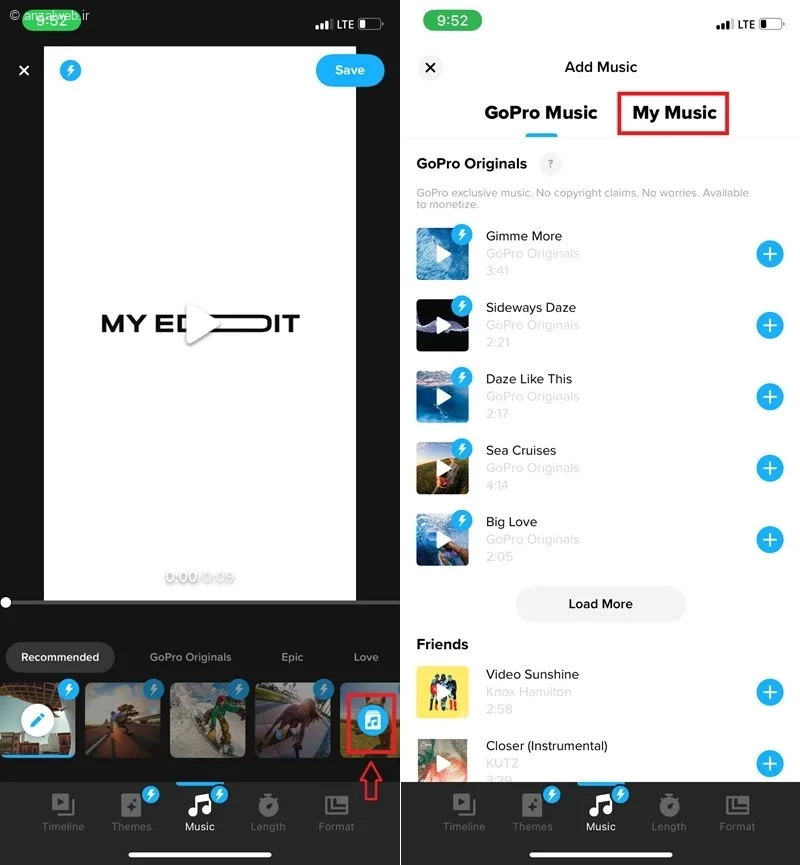
حالا گزینه Import my music را انتخاب کنید تا آهنگ مورد نظرتان به برنامه اضافه شود. در پایان، روی علامت ➕ ضربه بزنید. با این کار، آهنگ به ویدیوی شما منتقل خواهد شد.
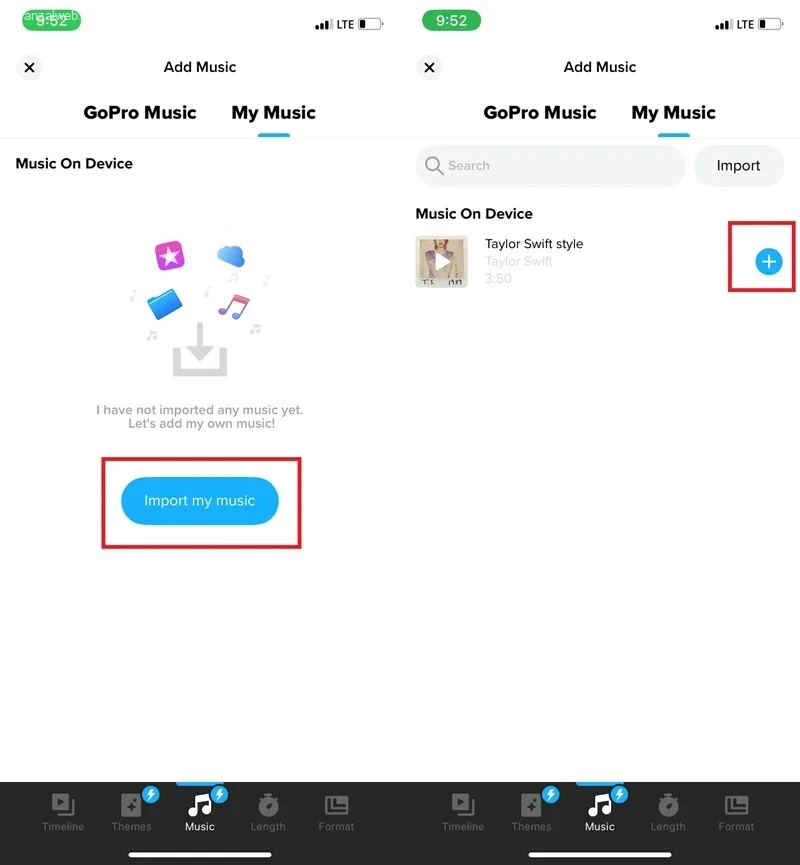
برای نگهداری ویدیوی خود، گزینه Save را انتخاب کنید.
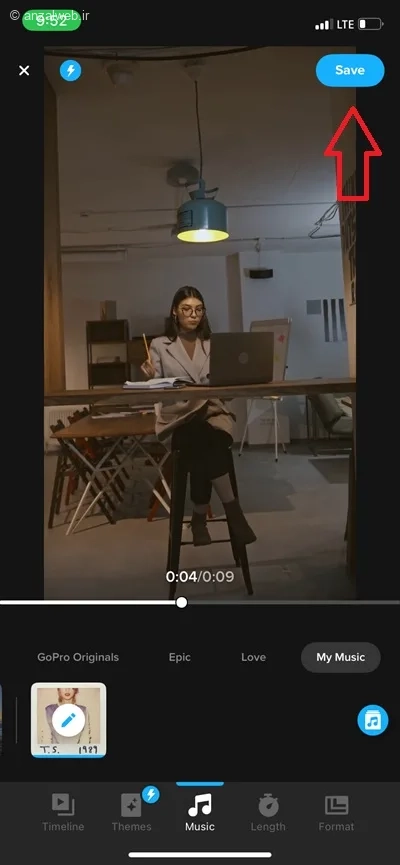
سوالات متداول
چگونه در اینستاگرام آیفون روی فیلم آهنگ بزاریم؟
به استوری اینستاگرام بروید.
ویدئوی دلخواهتان را از گالری موبایل خود انتخاب کنید.
بالای صفحه، روی آیکون استیکر کلیک کنید.
از میان استیکرهای موجود، گزینه Music را انتخاب کنید.
حالا میتوانید نام آهنگ مورد علاقهتان را جستجو کنید یا یکی از آهنگهای پیشنهادی اینستاگرام را برگزینید.
پس از انتخاب آهنگ، بخشی از آن را که دوست دارید در ویدئو پخش شود، مشخص کنید.
در پایان، استوری خود را همراه با آهنگ منتشر کنید.
جمعبندی
برای گذاشتن موسیقی روی ویدیو در آیفون، ابتدا به فروشگاه برنامهها (App Store) در گوشی خود مراجعه کنید. برنامههای مختلف و متنوعی برای این کار موجود است که هر کدام امکانات خاصی دارند.
شاید ترجیح دهید بدون نصب برنامهٔ جداگانه، روی ویدیو یا عکسهایتان موسیقی بگذارید. در این حالت میتوانید از برنامهٔ Photos (تصاویر) که قبلاً روی آیفون نصب است استفاده کنید. البته در این روش فقط برای بخش Memories (خاطرات) میتوانید از بین چند آهنگ محدود، یکی را انتخاب کنید.
برنامههایی مثل iMovie، InShot و Clips هم گزینههای بسیار خوب و کاربردی برای اضافه کردن آهنگ به ویدیو در آیفون هستند.
نظرات و پیشنهادات شما؟
در این مقاله از انزلو وب، راههای ساده و کاربردی برای گذاشتن موسیقی روی ویدیو در آیفون را آموزش دادیم.
به نظر شما چه برنامهای برای این کار بهتر است؟
اگر برنامه دیگری میشناسید که بتوان با آن آهنگ به ویدیو اضافه کرد، خوشحال میشویم نظرتان را در بخش دیدگاهها با ما و دیگر خوانندگان به اشتراک بگذارید.


